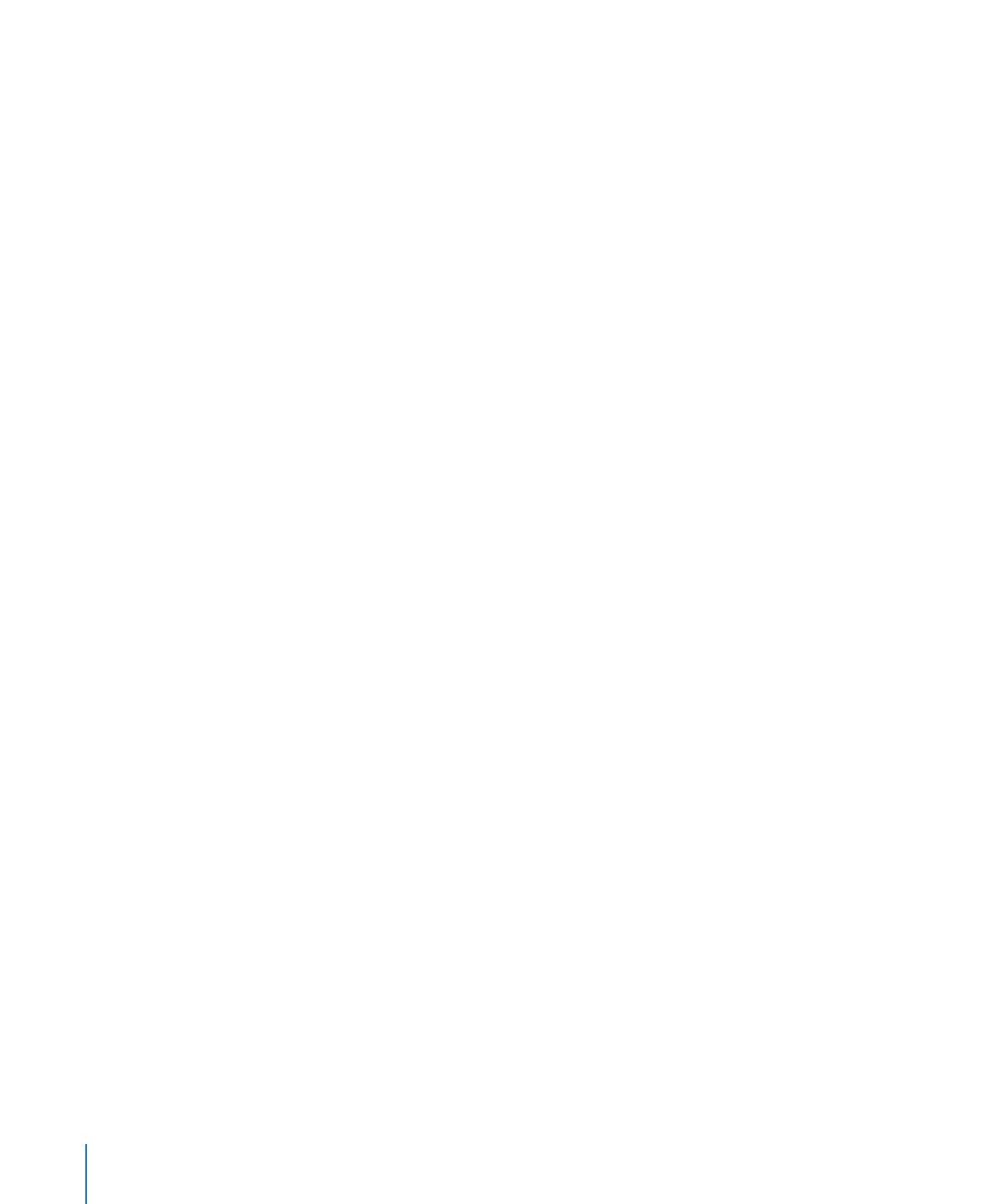
バックアップバージョンを自動的に保存する
スプレッドシートを保存するたびに、最後に書類を保存してから行った変更を加えずにコピーを保存で
きます。それによって、行った編集について考えが変わった場合に、そのスプレッドシートのバックアッ
プバージョンに戻ることができます。
バックアップバージョンを作成する最善の方法は、実行している
Mac OS X
のバージョンに応じて異な
ります。
Mac OS X v10.7
(
Lion
)以降では、スプレッドシートを保存するたびに、そのスナップショッ
トが自動的に保存されます。以前に保存したすべてのバージョンのアーカイブに、いつでもアクセスで
きます。
Lion
での、過去のバージョンの書類へのアクセス方法とその使用方法については、
35
ペー
ジの「スプレッドシートのアーカイブバージョンを検索する」を参照してください。
Mac OS X v10.6.x
(
Snow Leopard
)以前を実行している場合は、最後に保存したバージョンのス
プレッドシートのコピーを自動的に作成するように「
Numbers
」を設定できます。この方法は、
Lion
を実行しており、スプレッドシートのバックアップバージョンを、ネットワーク上の別のハードディスクに
保存したい場合にも便利です。
34
第
2
章
Numbers
スプレッドシートを作成する/保存する/整理する
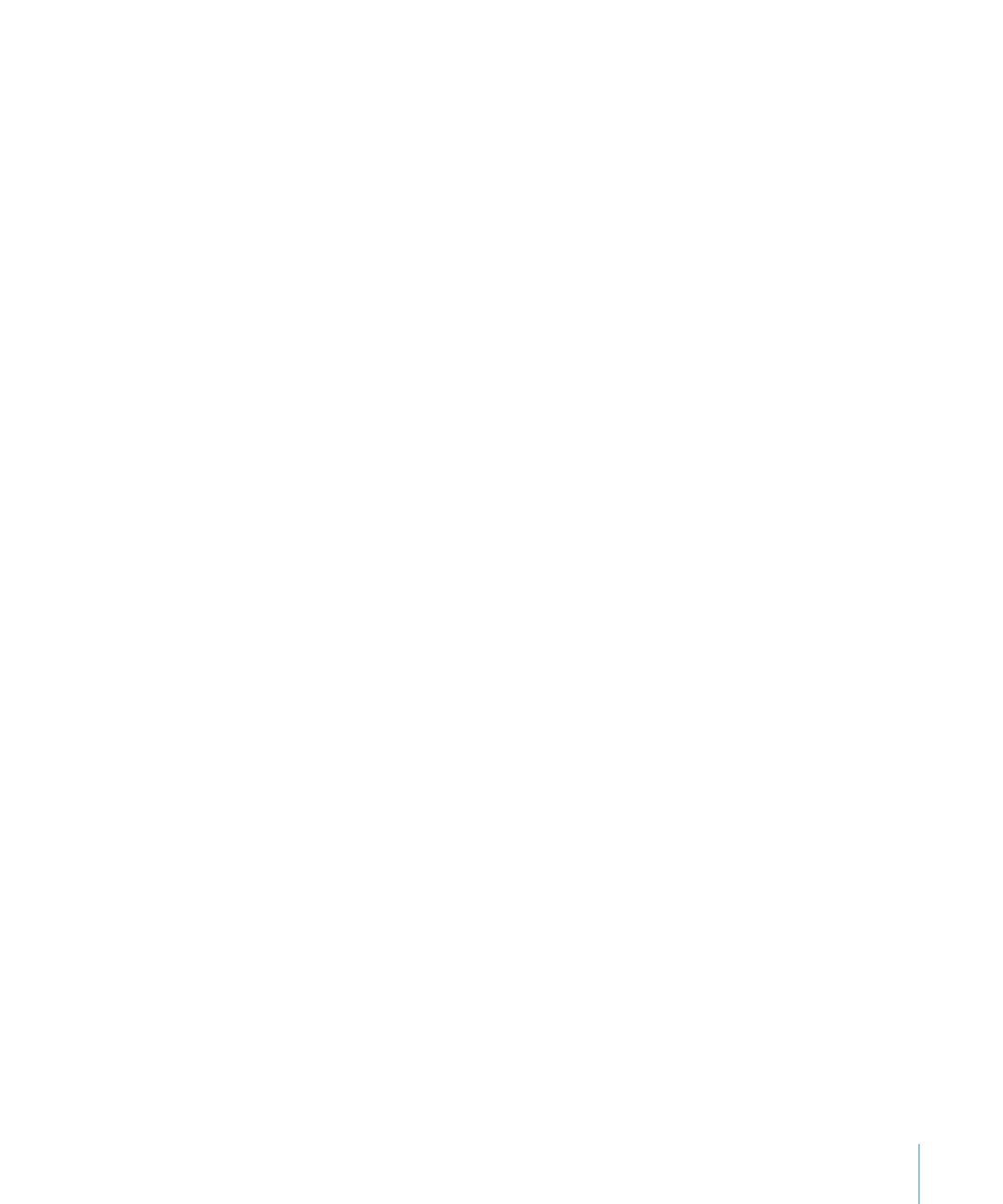
第
2
章
Numbers
スプレッドシートを作成する/保存する/整理する
35
Lion
以降で、以前に保存したバージョンのスプレッドシートのアーカイブを作成するには:
「ファイル」>「バージョンを保存」と選択するか、
Command
+
S
キーを押します。
m
最後に保存したバージョンのスプレッドシートのコピーを作成するには:
「
Numbers
」>「環境設定」と選択し、「一般」をクリックして「以前のバージョンをバックアップ」
m
を選択します。
次回スプレッドシートを保存すると、バックアップバージョンが同じ場所に作成されて、ファイル名に「∼
のバックアップ」が付きます。最後に保存したバージョンが
1
つだけバックアップされます。スプレッド
シートを保存するたびに、古いバックアップファイルが新しいバックアップファイルで置き換えられます。
行った変更を保存していない場合に最後に保存したバージョンに戻るには、「ファイル」>「最後に保
存した状態に戻す」と選択します。開いているスプレッドシート内の変更は取り消されます。